Om du äger en Facebook-sida som har fått mycket grepp, skulle du veta att det är ganska svårt att svara på meddelanden snabbt. Dessutom lyfter Facebook nu fram svarstiden och svarsfrekvensen för Sidor, så om du ofta är sen med att svara på meddelanden eller ibland glömmer att svara kan den dåliga svarstiden och frekvensen påverka din närvaro på det sociala nätverket. Tack och lov har det sociala medianätverket introducerat en cool ny funktion för Pages som kallas "Response Assistants", som automatiskt svarar på meddelandena på sidan.
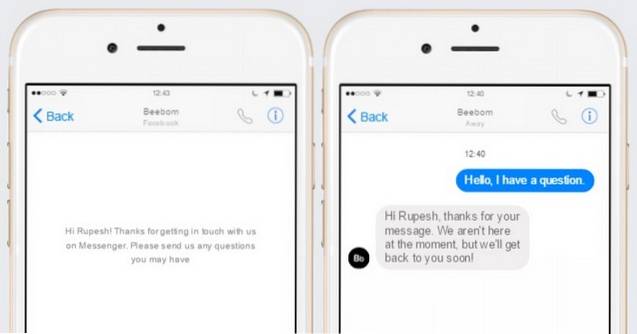
Det bra är att du kan ställa in svarassistenter för att bättre tillgodose de människor som följer din sida. Så utan vidare, Så här ställer du in svarassistenter på Facebook-sidor:
1. För att starta installationen måste du besöka din Facebook-sida och gå till “Meddelanden”Avsnitt, där du kommer att märka en uppmaning längst ner och säger”Ställ in svarassistent“. Klicka på ikonen under meddelandet.
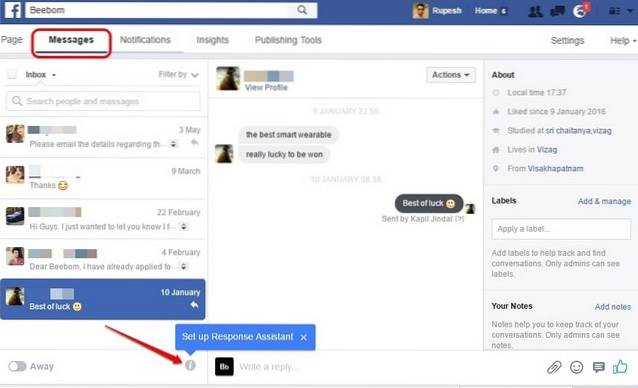
2. När du klickar på den öppnas en ny dialogruta som visar en förhandsgranskning av Response Assistant. Som förhandsgranskningen antyder låter funktionen dig skapa en messengerhälsning, ställa in omedelbara svar och skapa förinställda bortmeddelanden. Klicka på "Ställ in svarassistent”Att gå vidare.
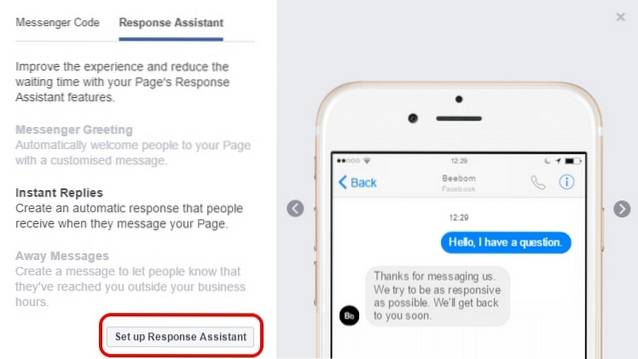
Notera: Här kan du också ställa in en “Messenger-kod”, som är en kod som människor kan skanna för att börja skicka meddelanden till dig.
3. "Meddelandeinställningar" öppnas, där du kommer att se alternativ för två avsnitt: "Allmänna inställningar" och "Svarassistent“. Klicka på "Hoppa till avsnitt”BredvidSvarassistent för att börja fiska med dess alternativ.
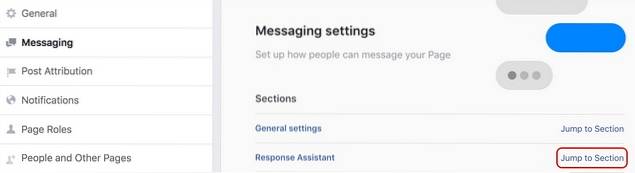
4. Här hittar du att ändra svarstid och alternativet till aktivera bortmeddelanden, snabbsvar och messengerhälsningar. Den visar också en förhandsgranskning av meddelandet som kommer att skickas. Du kan anpassa meddelandena genom att trycka på “Förändra" knapp.
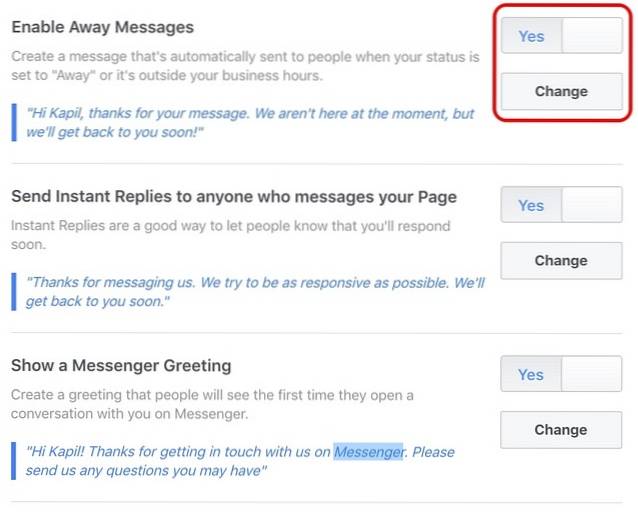
5. När du trycker på ändringsknappen kan du redigera de förinställda meddelandena och du kan till och med lägga till en personlig touch genom ”Lägg till anpassning”Alternativ. Med alternativet kan du adressera den person som har skickat meddelanden till dig med deras förnamn eller efternamn. Du kan också lägga till din webbplatsadress, telefonnummer eller adress för att ge dina följare mer information. När du är klar kan du bara trycka på “Spara" knapp.
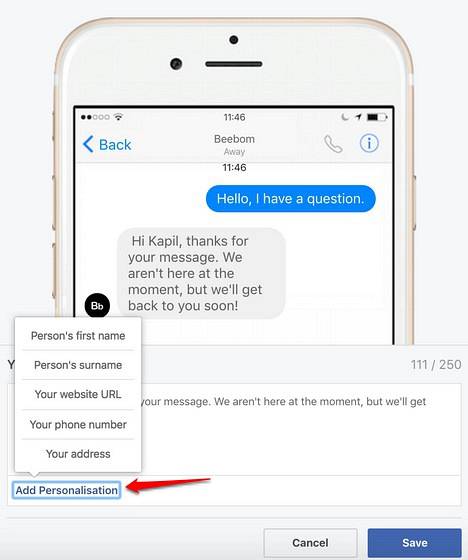
Ändra svarsassistentens språk
Medan Facebook låter dig skicka en uppdatering på flera språk för att tillgodose följare från olika regioner, finns det inget alternativ att ställa in Response Assistant för flera språk. På en gång kan du bara ha ett enda språksvar. Men om du vill konvertera ett svar till ett annat språk kan du bara ändra Facebooks språk genom att välja ett av språken i listan som är tillgängliga via plusknappen bredvid ditt nuvarande språk..
När du väl har bytt språk är chansen att svaren i svarsassistenten också kommer att konverteras till det språk du just valt. Vi försökte den här metoden och det fungerade bara en gång för oss, så du kan prova och se om det fungerar för dig.
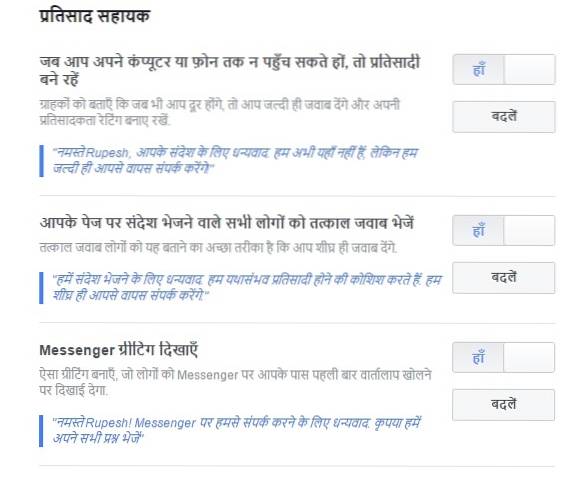
Ett annat sätt att ändra språk i Responsassistenten är att kopiera svaren och hälsningsmeddelandet och gå till Google Translate. Här översätter du dem till det språk du vill ha och när du är klar kan du helt enkelt kopiera den konverterade texten och ange dem som svar i svarassistenten. Det här är inte det bästa sättet, med tanke på att Translate ibland kan vara ojämnt men det är det enda sättet för tillfället.
SE OCH: Facebook Bots: Allt du behöver veta
Ställ in Response Assistant för att automatiskt hantera dina Facebook-sidmeddelanden
Tja, det är det, att ställa in Svarassistent är ganska enkelt och luftigt, eller hur? När du är klar ser alla som meddelar dig en hälsning, om du har ställt in den och någon som har skickat meddelanden får du ett bortmeddelande eller ett direkt svar, beroende på din inställning. Detta är verkligen en utmärkt funktion, eftersom det gör Facebook-sidor mycket mer tillgängliga. Så prova det på din Facebook-sida och låt oss veta vad du tycker.
 Gadgetshowto
Gadgetshowto



